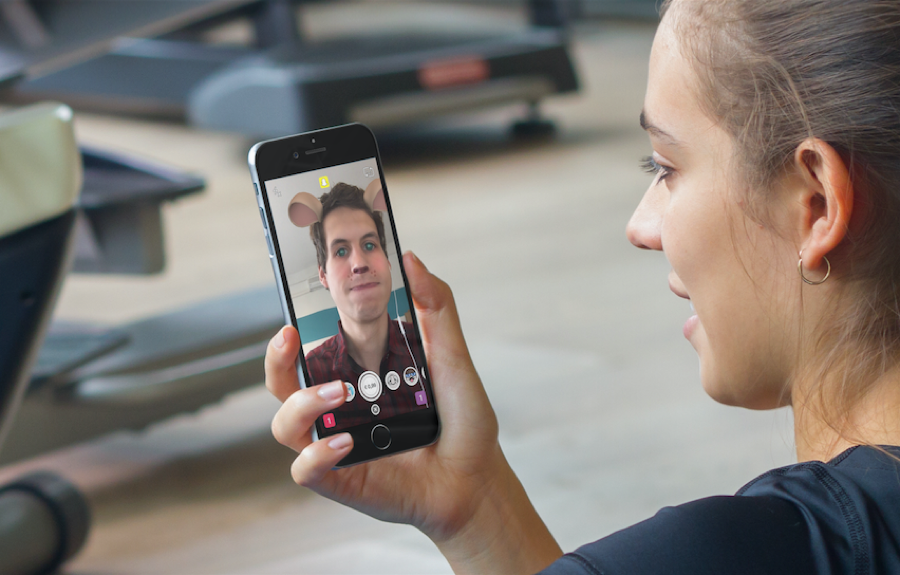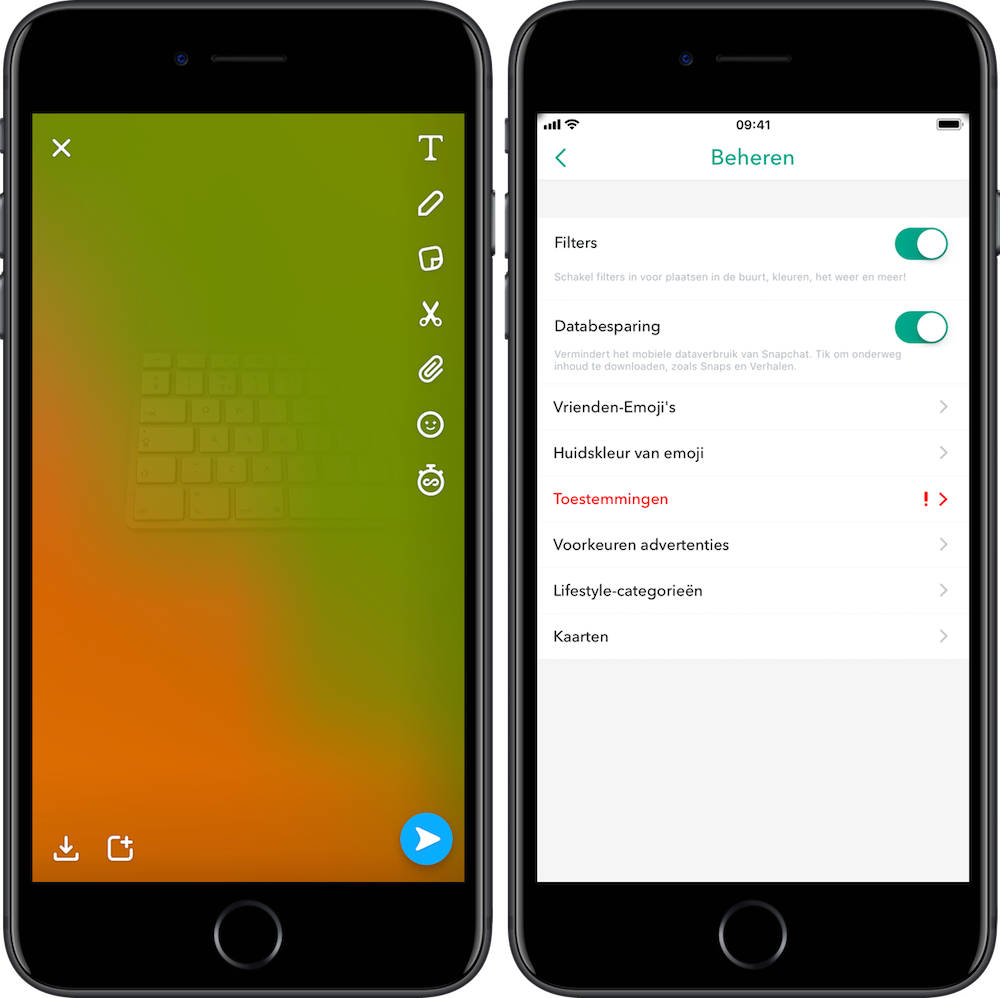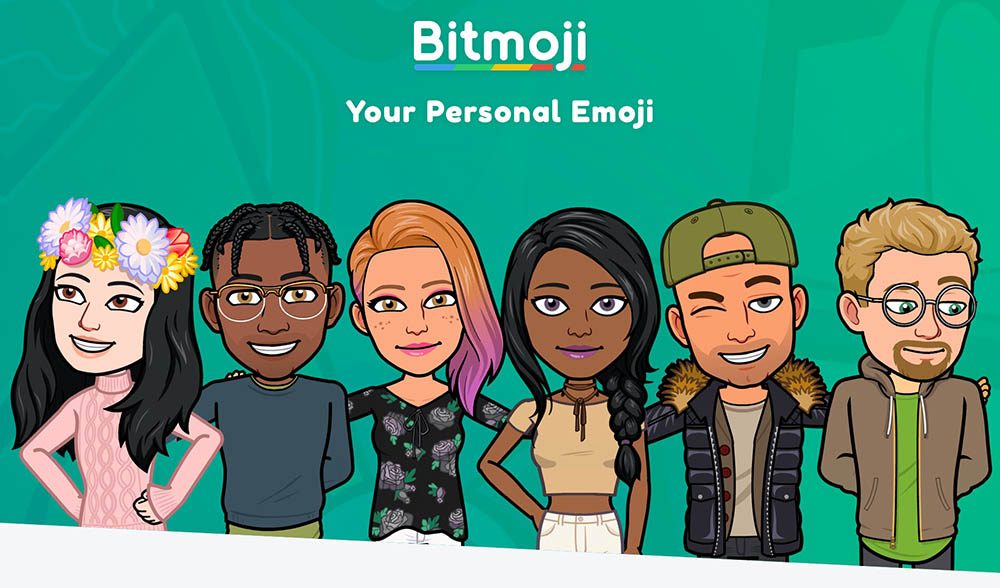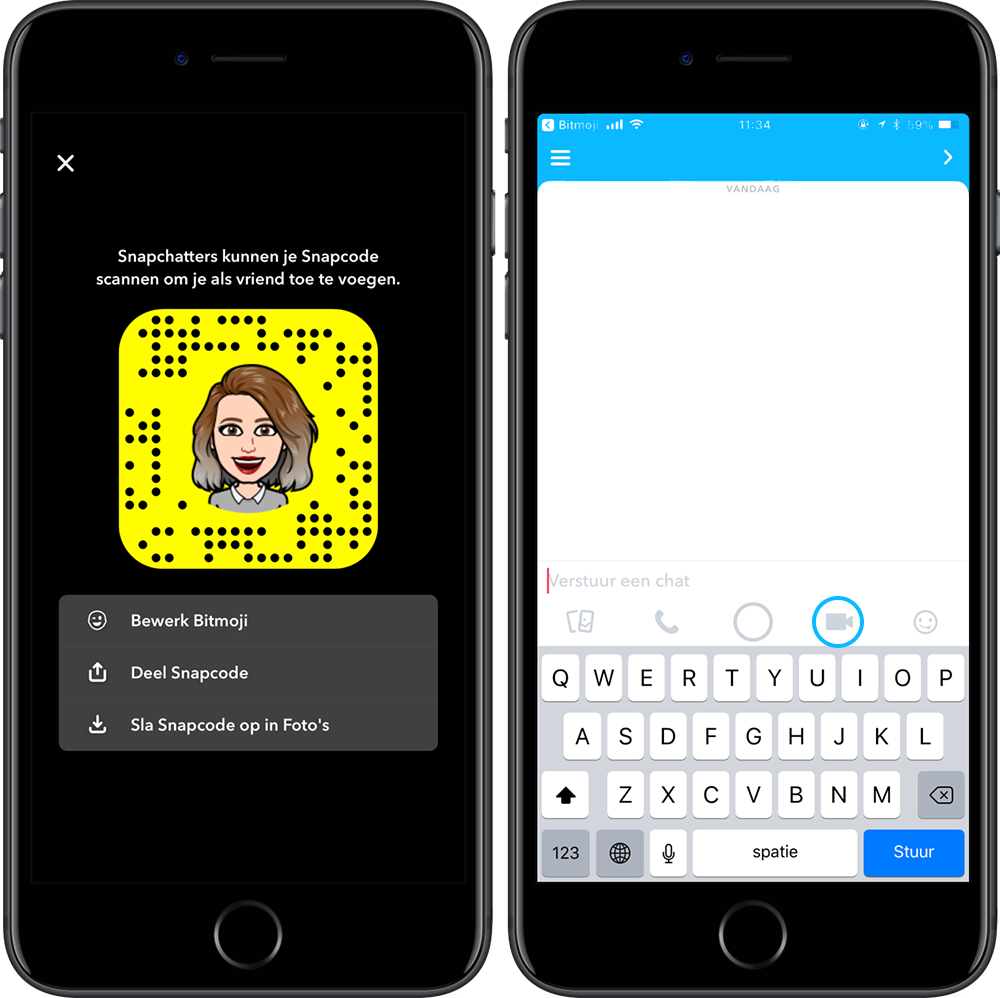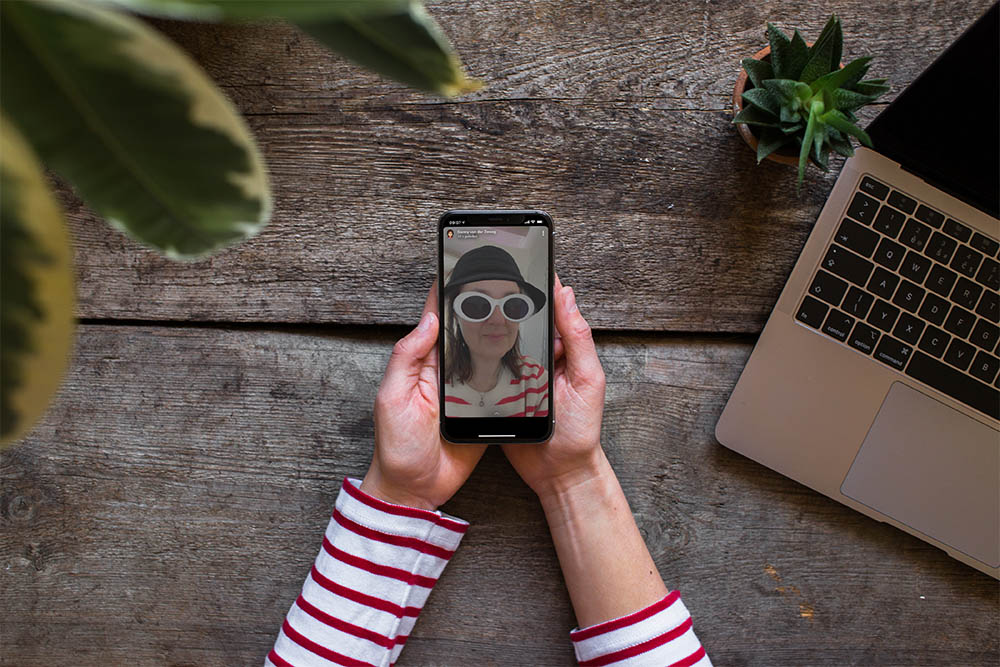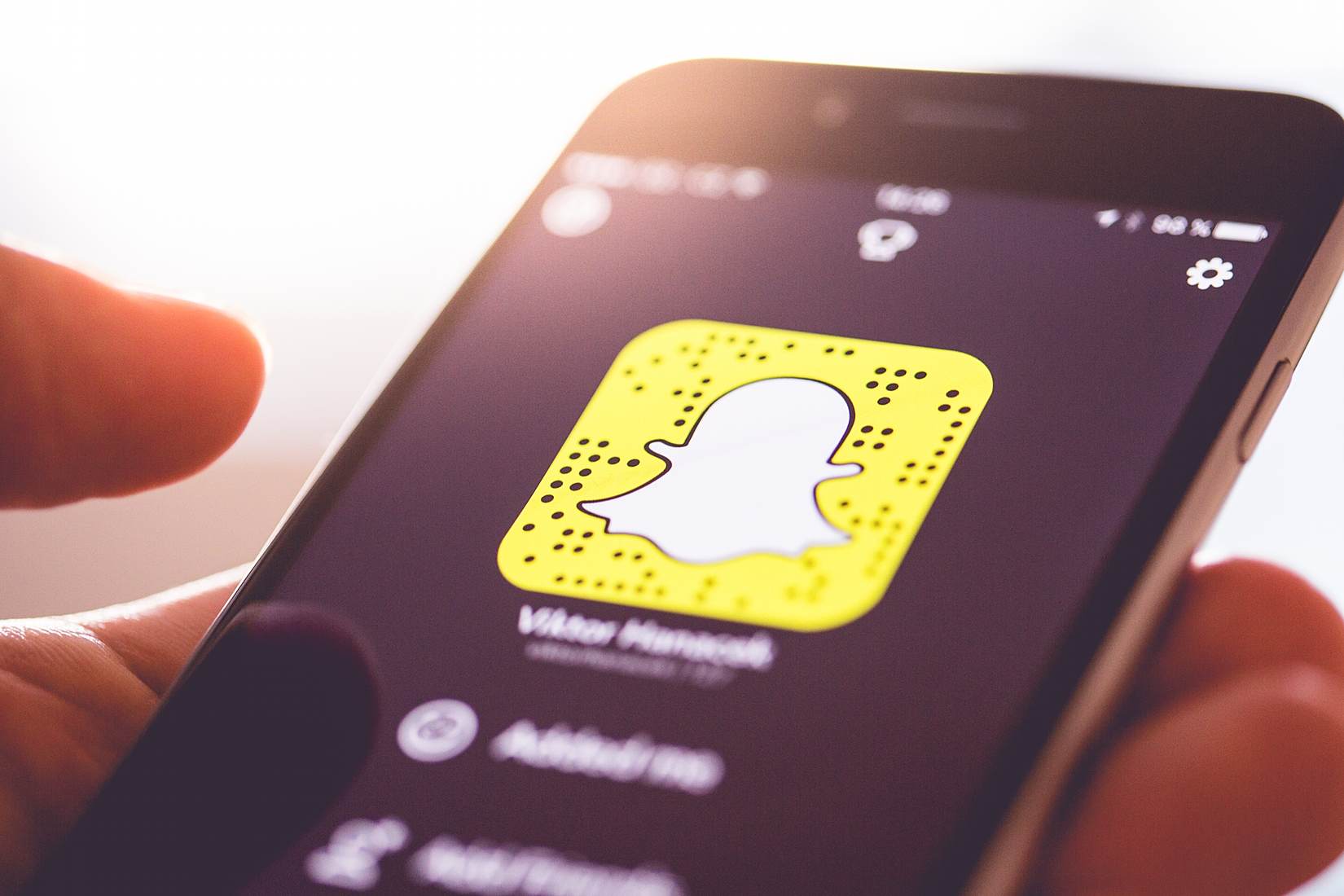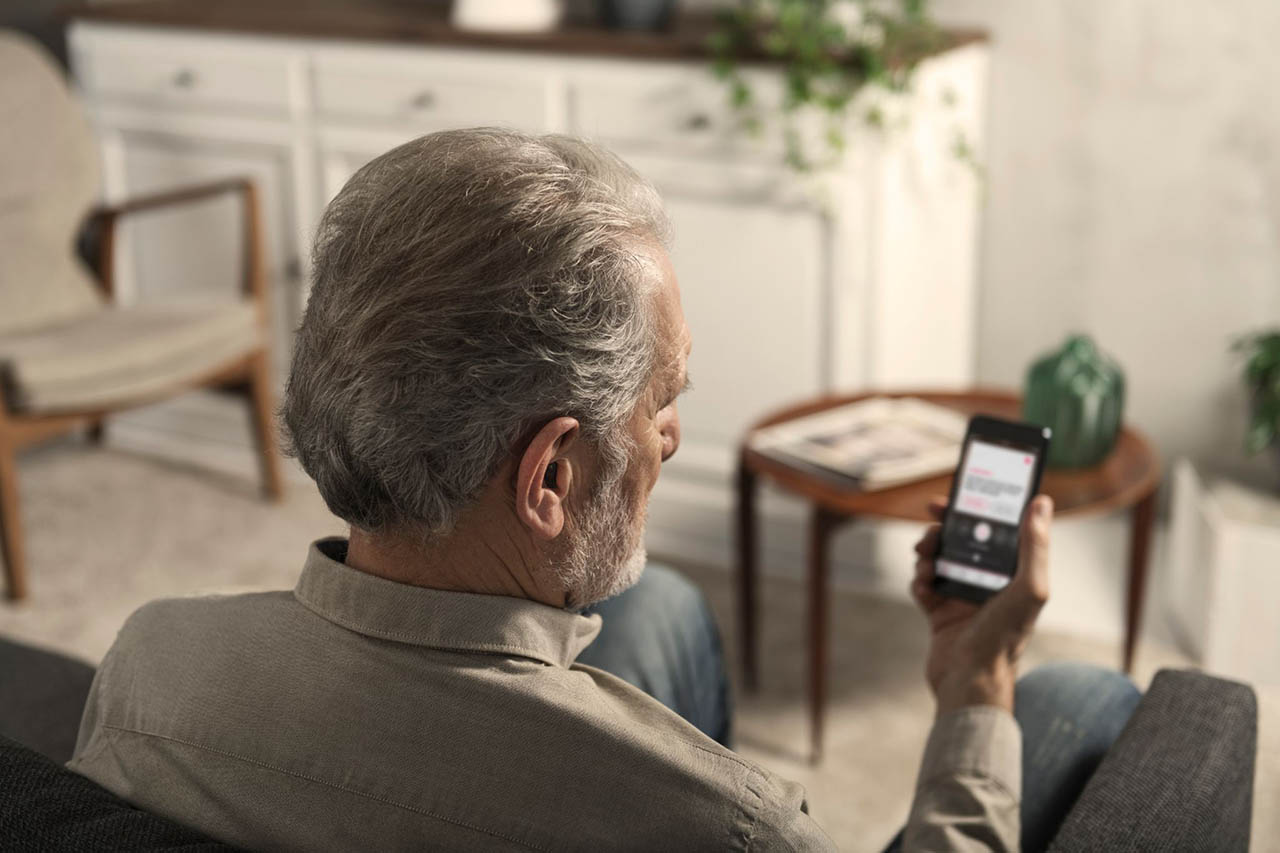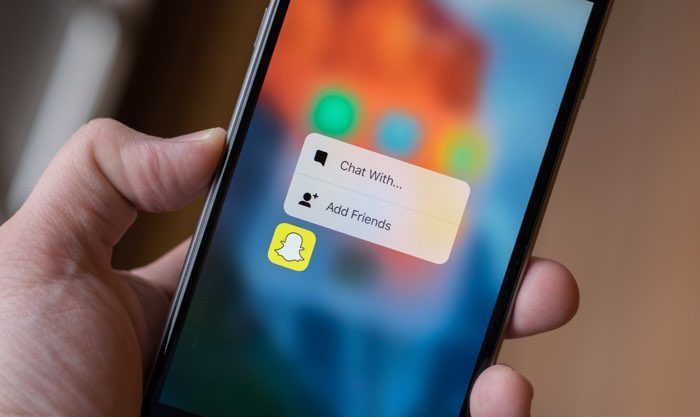Snapchat tips
Met een Snapchat-filter een regenboog uitspugen is grappig, maar daar zijn je vrienden al lang niet meer van onder de indruk. Gelukkig heeft de app met het gele spookje nog genoeg verborgen functies waar jij misschien het bestaan nog niet eens van afwist.
- Meer kleuren
- Twee filters
- Emoji-kleurenfilter
- Databesparing
- Gebruik Bitmoji
- Videochat
- Verhaal opslaan
- Andere naam
- Meer Snapchat-tips
#1 Krijg toegang tot meer kleuren om te tekenen
Als je een foto hebt gemaakt, kun je er een tekening op maken door het pennetje te selecteren. Het kleurenbalkje geeft je de mogelijkheid om een aantal kleuren te kiezen. Wanneer je een kleur hebt gekozen, houdt je vinger dan nog even op het scherm. Als je namelijk over het scherm beweegt wanneer je je vinger niet los hebt gelaten, kun je extra kleuren gebruiken.
#2 Gebruik twee filters tegelijk
Een snelle manier om een Snap op te leuken is door er een mooie filter overheen te leggen. Dit doe je door na het afdrukken van een plaatje van links naar rechts over het scherm te vegen. Houd echter het scherm vervolgens ingedrukt, zodat je met een andere vinger nogmaals over het display kunt vegen om een extra filter toe te voegen. Op deze manier kun je bijvoorbeeld de kleuren extra koel maken, en toch tegelijk een Amsterdam-filter toevoegen.
#3 Maak van Emoji een kleurenfilter
Als je er zeker van wilt zijn dat jouw foto een andere gloed heeft dan die van 99% van andere Snapchat-gebruikers, zul je de hulp in moeten schakelen van Emoji. Deze figuurtjes kun je nadat ze in een foto geplaatst zijn namelijk uitvergroot worden. Als je een hartje of smiley extreem ver uitvergroot en daarna in een hoek sleept, zal alleen een gloed achterblijven die je kiekje in een mooie kleur hult.
#4 Spaar je mobiele bundel met databesparing
In de instellingen van Snapchat is een handige databesparing verstopt, die het mobiele dataverbruik van Snapchat vermindert. Zodra je deze stand inschakelt zul je Snaps en Verhalen eerst moeten aantikken, daarna wordt de inhoud pas gedownload. Je activeert deze stand als volgt:
- Open Snapchat en tik op het gele spookje bovenin beeld.
- Selecteer het tandwieltje om de instellingen te openen.
- Tik op Beheren.
- Hier kun je een schakelaar voor de Reisstand aan- en uitzetten.
#5 Stel een Bitmoji als profielafbeelding in
Een wit spookje als profielfoto in Snapchat is natuurlijk niet erg uitnodigend. Gelukkig maar dat je er heel eenvoudig iets leuks van kunt maken. Als je op het witte sprookje klikt, krijg je een aantal opties waaronder het instellen van een Bitmoji. Dit is een popje dat je op je telefoon kunt maken en op jou kan laten lijken. Maar je kunt er natuurlijk ook compleet iets anders van maken. Installeer de Bitmoji-app en ga direct aan de slag. Als je een Bitmoji gemaakt hebt, kun je deze direct linken aan Snapchat. Zo heb jij een leuk poppetje in je Snapcode en kunnen je vrienden je altijd herkennen.
#6 Start een videochat vanuit Snapchat
Wist je dat Snapchat ook een ingebouwde videochat-functie heeft in de stijl van Skype en FaceTime? Om hem te gebruiken moeten jij en de vriend waarmee je wilt chatten alleen wel op hetzelfde moment online zijn. Als dit het geval is, zul je zien dat het gele vierkantje in het chatvenster blauw wordt. Houd deze ingedrukt om een videochat op te starten samen met de ander. Handig om even iets te bespreken, zonder dat je daar Snapchat voor hoeft te verlaten.
#7 Verhaal opslaan
Er zijn soms dagen waarop je heel veel foto’s en filmpjes deelt in je Snapchat Verhaal. Als je later alles nog eens terugkijkt is het eigenlijk best grappig. Gelukkig kun je het hele verhaal opslaan. Dit is mogelijk als je twee of meer foto’s hebt gemaakt voor je verhaal. Tik de drie verticale bolletjes aan en tik op het download-icoontje. Snapchat vraagt je nu om het hele verhaal op te slaan. Deze komt vervolgens bij je Snapchat Herinneringen terecht, die je op een later moment nog eens kunt bekijken door in het camerascherm op het icoontje onder de fotoknop te tikken.
#8 Wissel tussen front- en back-camera tijdens video’s
Terwijl je een video opneemt met Snapchat, kan het leuk zijn om soms eens te wisselen tussen de camera op de voorkant en de camera op de achterkant van je iPhone. Om een video te maken moet je de cameraknop ingedrukt houden, maar als je met een andere vinger twee keer op je scherm tikt kun je snel schakelen tussen de twee iPhone-camera’s, zonder de video stop te zetten. Leuk als je naast je vrienden ook jezelf eens wilt filmen!
#9 Verander de naam van jezelf of die van een vriend
Of je nu jezelf een andere naam wilt geven, of je je beste vrienden bovenaan in de lijst wilt zetten: je kunt in Snapchat heel gemakkelijk je schermnaam of die van iemand anders aanpassen. Een mogelijkheid hierbij is om bij je beste vriend ‘A’ voor zijn naam te zetten, zodat hij of zij automatisch bovenaan je lijst verschijnt.
- Open Snapchat en ga naar het overzicht met je vrienden.
- Tik op de naam van je vriend om de chat te openen.
- Druk op het menu links boven in en kies voor Naam bewerken.
- Hier kun je de naam aanpassen naar een naam die jij fijn vindt.
Meer Snapchat-tips
We hebben nog meer Snapchat-tips om meer uit je Snaps te halen. Kijk maar eens naar deze:
- Zo maak je betere foto’s voor Instagram en Snapchat
- Alles over Snapchat Verhalen
- Snap Kaart: kijk waar je Snapchat-vrienden zijn
- Snapchat-gebruikersnaam wijzigen
- Dit is hoe Snapchat Herinneringen werkt
Taalfout gezien of andere suggestie hoe we dit artikel kunnen verbeteren? Laat het ons weten!
Snapchat
Snapchat is een populair sociaal netwerk voor jongeren, waarbij je vooral foto's en video's deelt. Snapchat kwam ook als eerste met verdwijnende verhalen, die later populair werden als Instagram Stories. Ook andere sociale media-apps namen het idee over. Hieronder vind je onze tips om meer uit Snapchat op de iPhone te halen, alles over functies zoals de Snap Kaart, lenzen, filters en emoji gebruiken en gezichten wisselen.
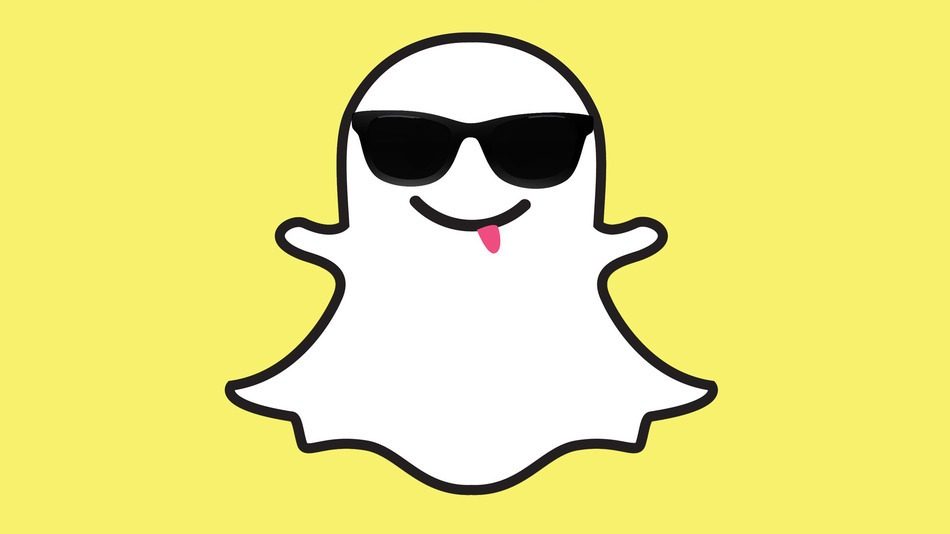
- Alles over Snapchat
- Betere foto's maken voor Snapchat
- Verborgen Snapchat-functies voor betere Snaps
- Snapchat lenzen, filters en emoji
- Snapchat Herinneringen: zo werkt het
- Snapchat Face Swap: gezichten verwisselen met vrienden
- Alles over Snapchat Verhalen
- Dit kun je doen als je Snapchat Score zomaar verdwenen is
- Zo kun je Snapchat-foto's opslaan
- Snapchat-gebruikersnaam wijzigen
- Zo gebruik je Shazam in Snapchat
- Zo voorkom je dat Snapchat je batterij leegtrekt
- Snapchat-account verwijderen